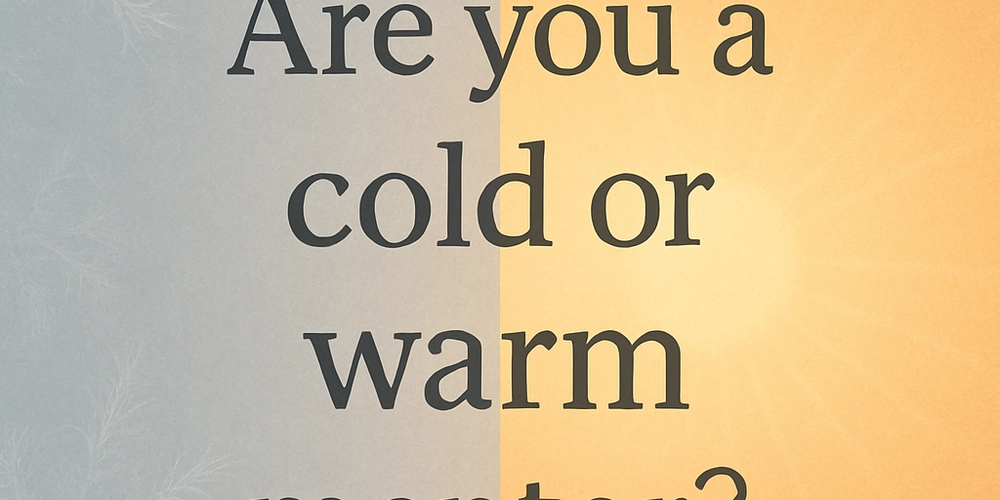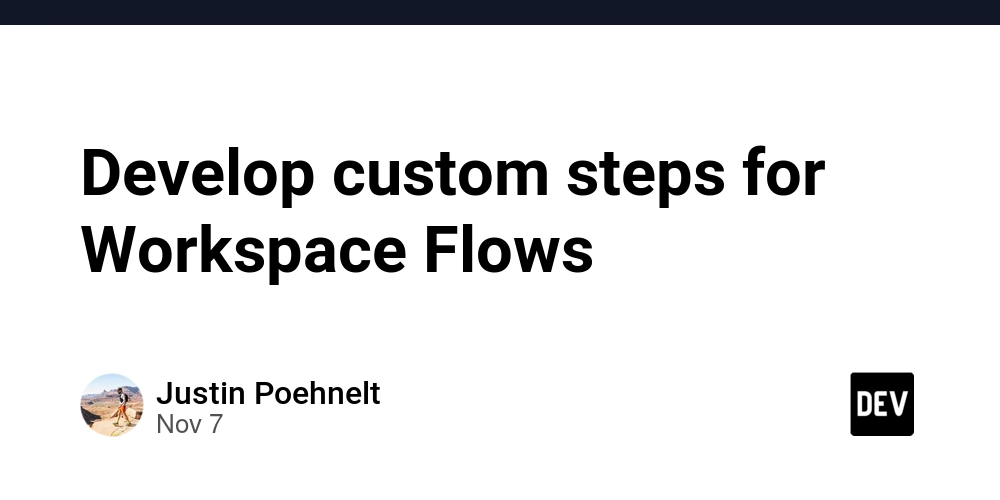Atenção!
para seguir com o post, é necessário possuir um computador da Apple e ter instalado o Xcode.
Quando criamos um novo projeto no Xcode, ele geralmente vem configurado para usar Storyboards na construção das telas. Porém, em muitos casos, trabalhar diretamente com UIKit em código pode ser mais simples, flexível e organizado.
Neste post vou explicar, passo a passo, como remover o Storyboard e configurar a interface inicial do app usando apenas Swift + UIKit.
Vamos começar abrindo o Xcode e criando um novo projeto.
Selecione a opção para criar um projeto. Depois de selecionado, ele vai mostrar uma tela onde iremos selecionar um template para o projeto.
Aperte em next, na próxima tela irá pedir o nome do projeto. Deixe a parte de interface com a opção StoryBoard selecionada e a linguagem com Swift
Selecione onde deseja Salvar esse projeto e aperte em create. Agora temos um projeto criado com Swift e StoryBoard. Mas nós não queremos o StoryBoard e sim Swift e UIKit. Então, precisaremos fazer mais algumas configurações.
Quando o projeto for criado, tu irá ver que no lado esquerdo existem alguns arquivos que vieram de forma padrão:
Tem dois arquivos que iremos apagar, eles são: Main e o LaunchScreen, eles são arquivos para se trabalhar com StoryBoard. Então, pode apagar esses dois arquivos sem nenhum problema.
Depois de apagado deve ficar assim:
Agora vamos continuar a configuração. Selecione a opção de mais alto nível no seu projeto:
Ele abre as opções do seu projeto. Veja que existe uma lista de opções. Selecione a Info.
Procure por uma opção por Application Scene Manifest e depois por StoryBoard Name e apague essa opção.
Ainda no Info procure por Launch screen interface file base name e troque o valor para SplashViewController.
Agora, selecione a opção Build Settings, onde iremos fazer mais uma coisa. No campo filter procure por main.
Em baixo de build options há uma parte Info.plist Values. Selecione o último item e apague ele.
Estamos quase chegando no final. Iremos configurar o último arquivo. Volte na aba esquerda onde ficam os arquivos do projeto e selecione o arquivo SceneDelegate.
Vou colar um código aqui, onde tu vai poder copiar e colar no seu.
func scene(_ scene: UIScene, willConnectTo session: UISceneSession, options connectionOptions: UIScene.ConnectionOptions) {
// Use this method to optionally configure and attach the UIWindow `window` to the provided UIWindowScene `scene`.
// If using a storyboard, the `window` property will automatically be initialized and attached to the scene.
// This delegate does not imply the connecting scene or session are new (see `application:configurationForConnectingSceneSession` instead).
guard let windowScene = (scene as? UIWindowScene) else { return }
let window = UIWindow(windowScene: windowScene)
let viewController = UIViewController();
viewController.view.backgroundColor = .red
let navigation = UINavigationController(rootViewController: viewController)
window.rootViewController = navigation
self.window = window
window.makeKeyAndVisible()
}
Depois disso rode o projeto em um Emulador ou dispositivo Real e veja se tudo irá ocorrer normalmente. Em caso afirmativo, tu deverá ver uma tela vermelha, ela é uma tela que nós acabamos de criar, mas em código. Essa criação esta na linha 23 e linha 25 nós falamos que o background vai ser vermelho.
Esse foi o post de como configurar um projeto Swift com UIKit. Depois quero criar outros posts, onde ensino como utilizar elementos como UILabel, UIView, UIScrollView, UIImageView, etc.